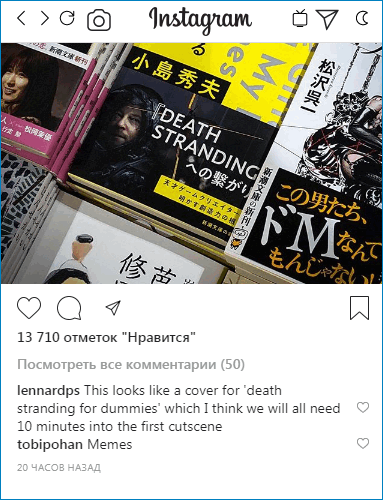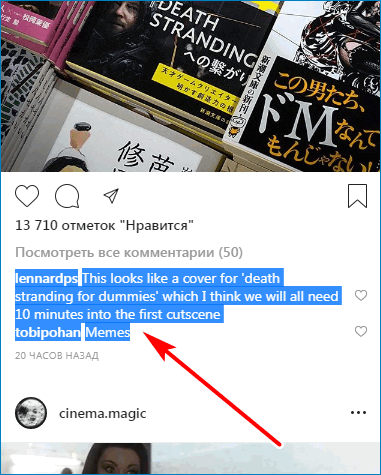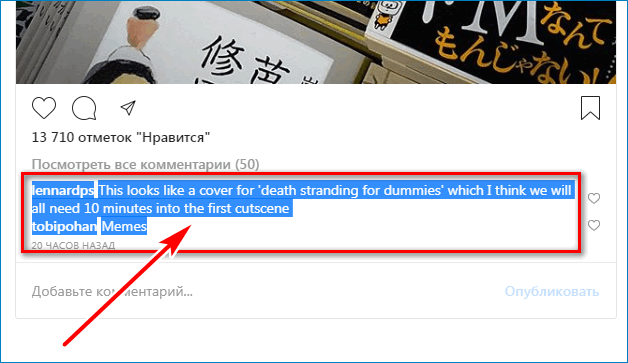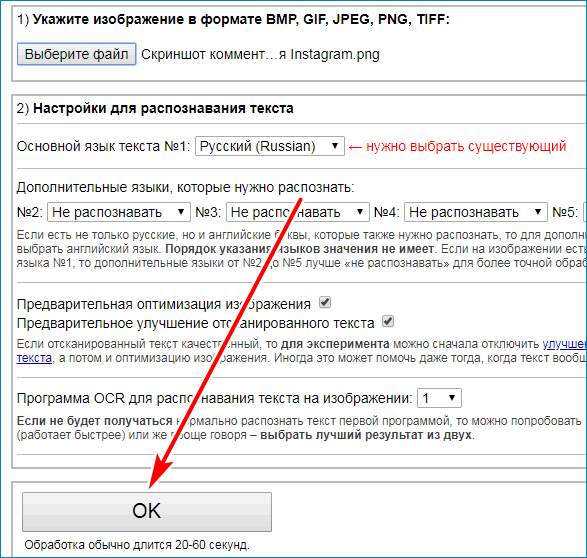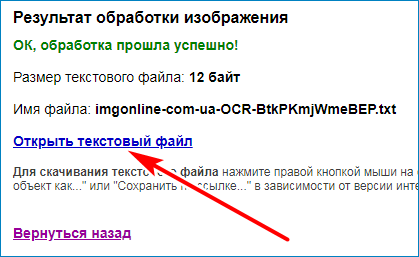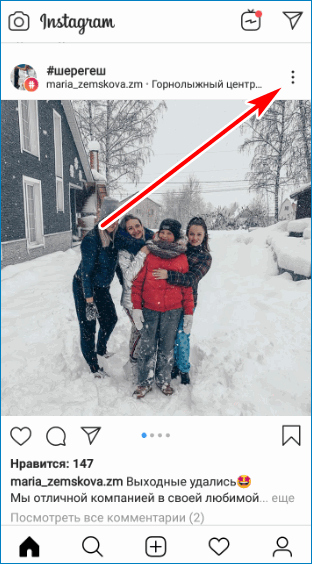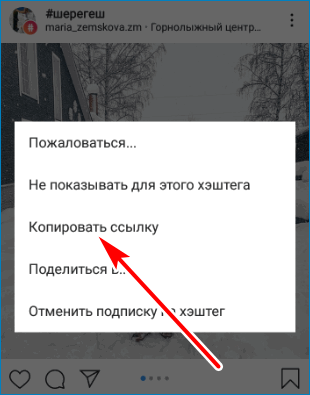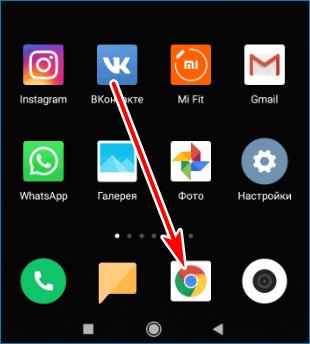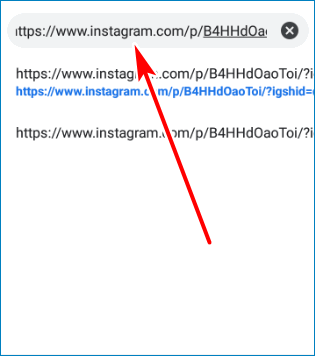Как скопировать в Инстаграме текст с телефона: пошаговый гайд
Необходимость продублировать чужой комментарий возникает по разным причинам: вставить неактивную ссылку из приложения в браузер, поделиться контентом с друзьями, сохранить его для себя. В самом приложении сделать это невозможно. Как скопировать в Инстаграме текст с телефона и возможно ли это читайте ниже.


Инструкция для телефонов Андроид и Айфон
Есть три способа сделать копию записи: использовать встроенное приложение на Андроид, скачать стороннее или воспользоваться браузером телефона. Рассмотрим все три.
Как копировать текст в Инстаграме на Андроид:
- Запустите приложение.
- Откройте нужный пост.
- Нажмите на значок троеточия в правом верхнем углу и выберите «Копировать ссылку».




- Зайдите в любой браузер и длительным нажатием вставьте ссылку в поисковой строку.


- Выделите предложение удержанием и выберите команду копирования.


- Чтобы вставить скопированное, коснитесь поля для ввода и удерживайте.
- Выберите Вставить.




О том, как ставить смайлики с Андроида, мы расскажем по ссылке.
Как скопировать текст из комментария в Инстаграме в телефон с помощью приложения Universal Copy:
- Скачайте программу на телефон в Play Маркет.


- Запустите.
- Передвиньте ползунок в первом пункте вправо.
- Нажмите Открыть настройки.


- Найдите программу в списке и коснитесь ее.


- Передвиньте ползунок вправо.


- Подтвердите действие.
- Откройте комментарий, с которого нужна копия.


- Потяните вниз панель задач.
- Коснитесь строки Universal Copy.


- Нажмите на предложение.
- Нажмите значок в правом верхнем углу, чтобы программа для копирования текста с Инстаграм сохранила запись в буфер.


Поискать аналогичные программы можно и на Айфон. Перейдите в маркет приложений и введите поисковой запрос. Перед скачиванием ознакомьтесь с отзывами пользователей.
Как скопировать текст на Айфоне в Инстаграме:
- Откройте приложение сервиса.
- Вверху публикации коснитесь трех точек.


- Выберите – Копировать ссылку.


- Откройте любой браузер.
- Вставьте ссылку.


- Найдите нужный комментарий.
- Коснитесь его и удерживайте.


- Выберите Копировать.
Запись сохранится в буфер обмена. Чтобы вставить ее – откройте поле для ввода, коснитесь и держите пока не появится команда Вставить.
Инструкция для ПК
Сделать копию можно не только с телефона, но и с компьютера:
- Перейдите в официальную веб-версию сервиса. Она первая по запросу в любом поисковике.
- Авторизуйтесь.
- Откройте описание.
- Установите курсор в начале предложения и зажмите левую кнопку мыши.


- Тащите курсор, чтобы выделить запись.
- Кликните по выделенному правой кнопкой мыши.
- Выберите Копировать.


Теперь вы знаете, как из Инстаграмма скопировать текст. Надеемся в статье вы нашли полезную для себя информацию.
Читайте далее: Как добавить видео с контакта.
socialbus.ru
Как скопировать текст из Инстаграм: с телефона или компьютера
Александр Попов


В Instagram имеется немало полезного контента. Но пользователь, желающий скопировать нужный фрагмент, сталкивается с проблемой: текст нельзя выделить и, соответственно, сохранить у себя.
Эта возможность жизненно необходима многим SMM-специалистам, которые добавляют комментарии в таблицу Excel для аудита или присвоения числа при рандомном выборе победителя конкурса. Некоторые владельцы бизнес-аккаунтов сохраняют контент конкурентов, чтобы в дальнейшем провести сравнительный анализ. Проработка чужих идей способна также улучшить собственную стратегию.
Читайте также: Раскрутка в Инстаграм с нуля
Все способы как скопировать текст в Инстаграм
Давайте рассмотрим удобные методы эффективного решения проблемы.
Вариант №1. Простой
При использовании Android или iPhone попробуйте следующее:
- Найдите нужную вам запись в Инстаграм.
- Нажмите на три точки в верхнем углу экрана, в открывшемся меню выбирайте действие «Поделиться».

- Скопируйте ссылку.

- Вставьте её в активированную адресную строку своего браузера. Нажмите на «Перейти».

- Не убирайте палец с текста после открытия поста. Когда появится разметка для выделения, установите её в начало и конец интересного вам фрагмента. Нажмите на «Скопировать».

Это интересно: Как добавить ссылку в Сторис Инстаграм
Вариант №2. Быстрый.
Используйте онлайн-сервис Webstagram (кстати, он не требует авторизации):
- Введите на сайте тег или ник нужного аккаунта.
- Найдите интересующую вас публикацию.
- Скопируйте контент в файл Word или блокнот на компьютере или же в заметки смартфона, если пользуетесь мобильной версией.

Вариант №3. Трудоёмкий.
Этот способ копирования постов и комментариев с Инстаграм требует чуть больше усилий:
- Сделайте скрин понравившегося контента.
- Зайдите на любой сайт распознавания текста, к примеру, на IMGonline.
- Загрузите изображение и подождите, пока инструмент отсканирует слова.

- Скопируйте текст.

Вариант №4. Через мессенджер.
Для него вам потребуется дополнительный софт в виде инструмента мессенджера Telegram. Высокой популярностью пользуется бесплатный InstaSave – этот бот может сохранять посты из любого профиля. Надо лишь прислать ему ссылку на запись или ник нужного пользователя.
Алгоритм действий такой:
- Запустите Телеграм. Введите в поиск на вкладке «Контакты» @instasavegrambot.

- Открыв результат, нажмите «Начать». Сразу после этого высветится руководство по эксплуатации. Если вас интересует описание аккаунта, отправьте боту сообщению в формате @логин_пользователя.

- Чтобы получить текст из описания поста, вставьте ссылку на него. Для этого запустите Instagram, кликните по иконке с тремя точками и нажмите на пункт «Поделиться» – в новом окне появится возможность копирования ссылки.

- Вернитесь в Telegram, вставьте полученную информацию в строку диалога и отошлите сообщение.

- В ответ вы получите сообщение с видео или фото, а также отдельное описание к профилю, доступное для выделения и копирования.
Статья в тему: Лучшие приложения для Instagram
Вариант №5. Через компьютер.
Если у вас под рукой компьютер, то воспользуйтесь десктопной версией Инстаграм.
- Зайдите в браузер и откройте сайт instagram.com.
- Через слэш укажите адрес аккаунта с которого нужно скопировать текста. Например, так: https://www.instagram.com/adidas/.
- Найдите и откройте нужный пост. Выделите текст, кликните по нему правой кнопкой мыши и нажмите копировать.

Мы описали 5 способов, как скопировать текст из Инстаграм, используйте любой удобный.

socialkit.ru
Как из Instagram скопировать текст
Скопировать текст из Инстаграмма – задача трудная как на смартфонах, так и на компьютере. Разберем подробнее реализацию копирования на различных устройствах.
Копирование текста через компьютер
Существует два варианта подключения к Инстаграм через компьютер: с помощью официального приложения из Microsoft Store и через сайт.
Как в Инстаграмме скопировать текст при подключении через сайт:
- Откройте интересующий пост.


- Выделите фрагмент, который нужно сохранить.


- Нажмите по нему правой кнопкой мыши.
- В контекстном меню кликните по «Копировать».
Интересно: Пользователям браузера Опера достаточно выделить фрагмент описания или комментария, чтобы появилось контекстное меню программы.
После этого результат можно сохранить.
Приложение из Microsoft Store
Пользователи социальной сети Инстаграм могут просматривать ленту через одноименное приложение из Microsoft Store. Но для копирования в нем придется использовать сторонние ресурсы.
Как копировать текст из приложения для Windows:
- Откройте пост в Инстаграм, информацию из которого желаете скопировать.
- Сделайте скриншот так, чтобы описание или комментарий влез полностью.


- Откройте сайт для распознавания текста с картинки.
Внимание: Для примера рассматривается функционал сервиса imgonline.
- Нажмите на «Выберите файл».


- Вставьте скриншот, нажмите «Ок».


- Дождитесь окончания обработки, нажмите «Открыть текстовый файл».


- Скопируйте содержимое.
Скриншот должен быть качественным, чтобы онлайн-сервис смог корректно расшифровать информацию.
Копирование текста с телефона
Самый популярный вариант ведения блога в Инстаграм – это мобильное приложение. Сохранить информацию оттуда можно с помощью Телеграм-бота – Instagram Saver.
Как скопировать текст с Инстаграмма с телефона через бота:
- Запустите Instagram Saver в мессенджере
- Откройте интересующий пост в Инстаграм.
- Нажмите на кнопку с тремя точками в правом верхнем углу.


- Скопируйте ссылку на пост.


- Вставьте ее в чат с ботом.
- Дождитесь ответа в виде расшифрованного текста.
Внимание: Для такого перевода также подойдет предыдущий способ, так как у них один принцип работы.
Копирование посредством ссылки в браузере
В предыдущем способе скопировать текст можно и без использования мессенджера. Достаточно наличия мобильного браузера.
Инструкция:
- Скопируйте ссылку на пост, используя три точки в правом верхнем углу приложения Инстаграм.
- Откройте браузер.


- В адресную строку вставьте ссылку на пост.


- Нажмите «Перейти» или на клавишу Enter.
Внимание: Чтобы доступ к копированию текста открылся быстрее нужно заранее открыть Инстаграм в браузерной версии и авторизоваться.
Браузерная версия позволяет скопировать текст из описания и комментариев. Для этого нужно зажать интересующий фрагмент, выделить его полностью и нажать на соответствующую кнопку в контекстном меню.
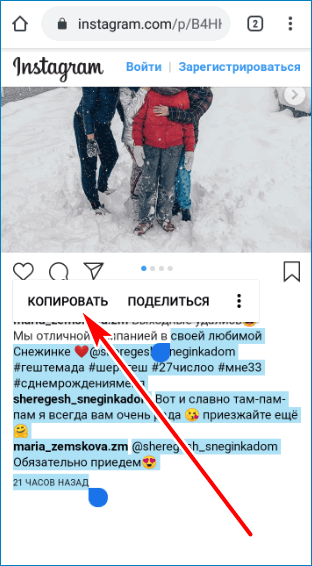
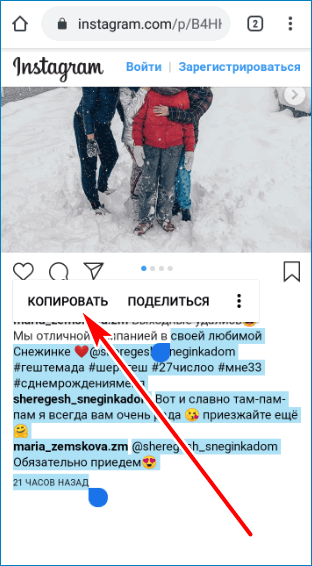
Проблема с копированием текста из Инстаграм встречается только в мобильном приложении и в программе для компьютера.
instagram-my.ru
Как скопировать текст в Инстаграме из поста: 3 способа
Скопировать текст в Инстаграме с телефона с поста возможно, как через браузерную версию, так и воспользовавшись сторонними приложениями.
Копирование текста в Инстаграме из постов
Стандартной функции, как скопировать текст с телефона в Инстаграме нет.
Пользователи могут получить свой или чужой текст такими способами:
- приложения для репостов. Копируют не только фото или видео, но и текстовую составляющую;
- браузерная версия с мобильного устройства или компьютера;
- сервисы и расширения для браузеров.
Скопировать текст из комментария также возможно через компьютерную версию. Пользователю достаточно перейти в Инстаграм с компьютера или открыть браузер.
Чтобы получить описание из своей публикации, нужно использовать кнопку «Редактировать». Кроме копирования, владелец учетной записи сможет ввести другой текст или отредактировать уже существующий. Функция доступна только с официального приложения на смартфон и в версии для ПК на Windows 10.
Как скопировать из своей публикации
Используя официальное приложение на ПК и смартфоне, пользователь может редактировать текстовую часть, теги и гео-метки.
Как это сделать с телефона:
- Открыть Инстаграм – авторизоваться.
- Перейти к нужному посту на своей странице.


- Нажать сверху три точки: «Редактировать».


- Зажать пальцем на тексте – в появившемся меню выбрать: «Выбрать все» – Скопировать.


Если выбрать «Вырезать» текст будет удален из публикации и перенесен в буфер обмена смартфона. То есть, его можно «Вставить» в переписку в мессенджере, в другой публикации. Но сохраняется единожды, пока пользователь не создаст копию другого текста. Лучше использовать функцию копировать.
С компьютера:
- Скачать приложение для Windows 10 через Market.
- Перейти в Instagram через «Пуск» – авторизоваться.
- Выбрать публикацию на странице – три точки сверху.


- Изменить – выделить текст – правой кнопкой мыши нажать по выделенному.
- Копировать – Сохранить публикацию.
Таким же способом можно вставить уже готовый текст через Windows приложение.
Получаем текст с чужого поста
Для копирования на Андроиде и Айфоне, пользователь должен перейти в установленный браузер.
В поисковой строке вписать название социальной сети и зайти в свой профиль:
- Открыть Google Chrome или другой браузер – перейти в Instagram – авторизоваться.
- Авторизоваться – перейти к любому посту в Ленте.


- Выделить текст долгим нажатием по экране – Скопировать.
Также, чтобы получить текстовое описание от другого пользователя, можно установить сторонние приложения для репостов или мессенджер Telegram.
Чтобы получить текст с помощью бота:
- Зайти в Telegram – вписать в поиске сообщений: «Instagram Saver».


- Нажать «Старт» в Телеграме – перейти в Инстаграм.
- Нажать три точки над постом – Скопировать ссылку.


- Вставить в окне переписки Telegram – копировать полученный текст и фото по желанию.


Такой вариант подойдет, если невозможно установить сторонние сервисы или приложения. Бот скачивает не только текстовую часть, но и фото, видео из публикаций.
Программы для ПК и приложения на смартфон
Для мобильных устройств предусмотрены приложения для репостов. С их помощью, пользователь может копировать чужие посты, сохраняя авторство.
- Saver for Instagram. Приложение для скачивания фото, видео и подписи;
- Instasave – сервис для ПК и браузера на мобильное устройство.
В первом случае, чтобы получить текстовую часть:
- Скачать из Play Market «Saver for Instagram».
- Открыть – перейти в вкладку сверху: «Saver».


- Перейти в Инстаграм – скопировать ссылку на пост.
- Вставить в строку приложения – получить текстовое описание и медиафайлы.
Скопировать текст в Инстаграме с поста с телефона пользователи могут и с помощью других приложений. К примеру, Repost for Instagram и скачивания материалов.
instagramix.ru
Как скопировать текст в Инстаграме: из постов и комментариев
Содержание статьи:
Скопировать текст в Инстаграме с телефона из поста возможно через браузер, приложения для репостов и с помощью компьютерной версии.
Способы копирования текста из Инстаграма
Используя браузерную версию Инстаграма, пользователю не придется устанавливать сторонние приложения. Это касается чужих публикаций, где получить текст через редактирование невозможно. Владелец учетной записи может скопировать свою статью используя кнопку «Редактировать».
Стандартные способы, как получить текст из Инстаграма:
- в браузере запустить сайт и нажатием по экрану, выбрать функцию: «Копировать»;
- сторонние приложения. Создавая репост, пользователь сможет получить чужие тексты;
- боты в Телеграм. По запросу Instagram Saver;
- используя приложение в Windows Store.
Для компьютерной версии копирование проще через переход в браузере. Если получить статью через «Выделить – Копировать» не получается – установить расширение для браузера Allow Copy. Для мобильного формата – приложения, боты и переход в веб-обозреватель.
Скопировать текст через Андроид
Скопировать текст в Инстаграме на Андроиде возможно через браузер. Для копирования подойдет любой установленный обозреватель: Opera, Mozilla и т.д.
Как получить описания из социальной сети:
- Зайти в любой установленный браузер.
- Перейти в Инстаграм – выбрать «Открыть с помощью».
- Среди доступных вариантов указать название браузера.


- Авторизоваться – перейти к нужной публикации.


- Нажать по одному из слов и держать секунду – в выпадающем меню выбрать: «Копировать».
Скопированный материал будет в буфере обмена. Это временное хранилище, куда можно поместить текст и «Вставить» в другом приложении. Сохраняя чужие описания или фотографии, пользователь должен помнить о соблюдении авторского права.
Скопировать текст на Айфоне
Чтобы получить текст из Инстаграма на Айфоне, пользователь может перейти в мессенджер Телеграм. Бот Instagram Saver предназначен для копирования фото и видео из социальной сети.
Войдя впервые, появится небольшая инструкция и команда «Запустить бота»:
- Зайти в Телеграм — в строке поиска сообщений ввести: «Instagram Saver».


- Перейти в социальную сеть — выбрать пост.
- Нажать три точки над публикацией — Скопировать ссылку.
- Вернуться в Телеграм — вставить ссылку в строку ввода сообщения.
- Получить текст и фотографии.
При поиске бота нужно обращать внимание на название и регистр.
Также, на Айфоне работает копирование через браузер. Запустив Safari, можно копировать и выделять статьи и комментарии в Инстаграме.
Скопировать текст через компьютер
Копирование своих материалов в Инстаграме через ПК возможно, как в приложении для Windows Store, так и через браузер.
Как получить текст из своей публикации:
- Зайти в Windows Store.
- Ввести в поиске Инстаграм — авторизоваться.
- Перейти к своим постам — нажать сверху три точки.


- Изменить — правая кнопка мыши «Скопировать».
Полученный материал можно использовать в социальных сетях или отправлять в мессенджерах.
Но получить таким образом чужие тексты невозможно. Единственный вариант, как получить материалы с чужих публикаций — открыть через браузер.
Как скопировать текст из комментариев
С мобильной версии, чтобы получить комментарии, нужно также использовать браузер. Как и с текстовой частью, пользователь выделяет нужный отзыв и копирует через правую кнопку мыши или долгое нажатие по экрану.
Скопировав текст в Инстаграме с комментариев, также сохраняется и никнейм автора. Один из трудоемких способов, как получить отзывы в текстовом формате: сделать скриншот и переписать.
Как создать скрин на мобильном устройстве:
- Перейти к комментариям под публикациями.
- Зажать кнопку питания и домой – подождать, пока изображение будет создано.
Копируя текст в Инстаграме с телефона из поста или комментария, размещать их без указания авторства нельзя. Это касается статей или уникальных публикаций, которые нигде больше недоступны. Если нужно перенести пост к себе на страницу или поделиться им: использовать приложения для репостов или «Отправить в мою Историю».
Похожие записи:xn--80aaakxpne3ahl.xn--p1ai
из поста, комментарив (андроид, айфон)

Инстаграм давно перерос обычную социальную сеть, наполненную красивыми фотографиями. Здесь можно встретить не только красивые ролики и фото, но и хорошие тексты. Но вот незадача, при попытке их скопировать, ничего не происходит. Зажимаешь долгим тапом на тексте, но ничего не происходит. Если не знаете, как с телефона копировать текст в Инстаграме – эта статья для вас.
Копируем текст из поста
Способов, позволяющих сохранить себе текст более чем достаточно. Разберем каждый по порядку.
Через браузер
Пожалуй, самый простой метод. Понадобится официальное приложение Инстаграм и любой мобильный браузер, установленный на телефоне. Приступим:
- Открываем Инстаграм и находим необходимый пост. Клацаем на три точки сверху.

- В списке выбираем «Копировать ссылку».

- Переходим в браузер и на строке для ввода адреса зажимаем долгим тапом. Появится всплывающее окно, клацаем «Вставить» и Enter.

- Нас перекинет на пост в Инстаграме, зажимаем пальцем текст, который хотим скопировать, выделяем нужную длинну, и копируем.

- Готово.
Используем сайт Instasave
Способ интересен тем, что вместе с текстом позволяет загрузить медиа файлы. Принцип похожий:
- Ищем пост и копируем ссылку.

- Открываем сайт http://instasave.ru
- В окошко вставляем ссылку и нажимаем «Загрузить».

- Подтянется текст, выделяем его вручную или нажимаем «Скопировать подпись».

Используем Телеграм
Популярный мессенджер имеет большое количество полезных ботов. Один из них позволяет копировать текст из Инстаграма прямо на телефон андроид или айфон.
- Заходим в Telegram и в поиске забиваем instasavegrambot

- Клацаем «Старт» и проходим небольшой инструктаж.
- Затем открываем приложение Инстаграм и так же, напротив поста, нажимаем три точки и копируем ссылку.

- Вставляем в поле ввода текста и жмём на самолетик.

- Бот в сообщении вернет полный текст.

Метод неудобен из-за одной причины – нет возможности сразу вырезать нужную часть текста.
Копируем текст из комментария
В данном случае необходимо будет воспользоваться веб-версией Инстаграм с компьютера. Потому как скопировать текст из комментария позволяет только официальный сайт Инстаграм. Алгоритм действий:
- На сайте ищем публикацию и под ней нажимаем на иконку комментариев.

- Выделяем нужный текст, клацаем правой кнопкой мыши и выбираем «Скопировать».

Несколько шагов и задача решена. Это не полный список методов, призванных решить нашу задачу, однако они самые удобные.
Поделиться в социальных сетях
instazona.ru
Как копировать текст поста в Инстаграме: с телефона и другими способами
Бывает прочитаешь интересный пост в «Инстаграме» и хочешь его тут же сохранить на телефон, чтобы потом им с кем-то поделиться: отправить сообщением другу в соцсетях или мессенджерах. Каким образом можно скопировать текст поста?
Можно ли скопировать текст из поста «Инстаграм» прямо в приложении
Прямо в мобильной программе сделать копию текста поста или даже комментария нельзя. Можно только скопировать ссылку на пост встроенным инструментом. Разработчики «Инстаграма» таким вот образом защищают авторство профилей.
Как это сделать разными способами
Есть некоторые обходные пути для копирования текста. Используйте способ, который вам покажется самым удобным.
На компьютере — через десктопную версию Instagram
Примитивный метод — открыть на компьютере любой браузер, перейти на сайт «Инстаграма», авторизоваться и отыскать пост в ленте, который вы захотели скопировать.


Пройдите авторизацию на сайте сервиса
Левой клавишей мышки выделите текст синим цветом. Нажмите на Ctrl + C одновременно либо вызовите меню (правой кнопкой по выделенному) и выберите «Копировать».


Пост можно скопировать из браузерной версии сервиса
Вставьте теперь текст в сообщение, если хотите кому-то отправить пост для ознакомления, либо в текстовый редактор, если сохраняете его для себя. Вставить можно с помощью Ctrl + V либо через контекстное меню и опцию «Вставить».
Через «Инстаграм» в браузере
Если у вас нет возможности скопировать текст с компьютера, используйте любой мобильный браузер на смартфоне:
- В программе «Инстаграм» откройте пост, кликните по троеточию вверху справа. Сделайте копию ссылки на пост.


Скопируйте ссылку на пост с помощью диалогового окна
- Запустите браузер на телефоне. В поисковик вставьте скопированную ссылку: удерживайте палец на строке поиска — выберите в меню опцию «Вставить». Щёлкните по «Перейти».


Вставьте в поле для поиска ссылку на пост
- Чтобы выделить текст поста, задержите палец на первом слове. Затем доведите курсор до конца текста, чтобы синим выделилось всё, что нужно скопировать.


Текст нужно выделить синим цветом
- Сразу появится белое меню — кликните по «Копировать».
- Вставьте текст в сообщение кому-либо либо в заметки или текстовый документ: зажмите поле для ввода текста и выберите «Вставить».
Приложение Universal Copy
В этой программке можно копировать текст из разных соцсетей, в том числе из Instagram, Facebook, Twitter и прочих. Как ей пользоваться:
- Установите утилиту на свой смартфон через «Плей Маркет», если у вас «Андроид» или App Store, если у вас «Айфон».


Загрузите на телефон Universal Copy через официальный магазин
- Запустите утилиту. Тапните по первому пункту в интерфейсе приложения, чтобы его активировать. Щёлкните по «Открыть настройки».


Откройте настройки телефона
- В настройках телефона включите программу.


Тапните по строке Universal Copy
- Щёлкните по ОК. Теперь приложение сможет следить за вашими действиями на телефоне и копировать текстовый контент из мессенджеров.


Нажмите на ОК, чтобы включить компонент программы
- Откройте «Инстаграм», а в нём публикацию, текст которой вам нужен. Проведите пальцем по экрану сверху вниз, активируйте режим Universal Copy.
- Тапните по тексту один раз — утилита его выделит автоматически.


Щёлкните по тексту, чтобы он полностью выделился
- Щёлкните по розовой иконке с двумя листами, чтобы скопировать текст в буфер обмена.


Нажмите на вторую иконку розового цвета
- Вставьте текст в сообщение, заметку или текстовый файл.
Если вам нужно скопировать текст полезной публикации в какой-то текстовый документ на компьютере, откройте браузерную десктопную версию «Инстаграма» (сам сайт сервиса), найдите там пост, выделите текст и скопируйте с помощью Ctrl + C. Если нужно использовать телефон, скопируйте ссылку на пост через приложение «инсты», вставьте в браузере ссылку и выделите текст, удержав на нём палец и переместив затем аккуратно курсоры на последнее и первое слово в тексте. Более удобный вариант копирования — через приложение Universal Copy.
tvoi-setevichok.ru